Firmware auf Samsung-Fernsehern aktualisieren: So geht’s
 Bild: Samsung
Bild: SamsungVom High-End-Modell wie dem Samsung QN95B bis hin zu günstigeren Fernsehern wie dem Samsung Q60B: Auf allen aktuellen Samsung-Fernsehern kommt das vielseitige Smart-TV-Betriebssystem Tizen zum Einsatz.
Da solche Systeme hochkomplex sind, liefern die Hersteller nach Verkaufsstart der Fernseher häufig Updates aus. Die Aktualisierungen beheben nicht nur Fehler, sondern sorgen oft für eine bessere Alltagserfahrung mit deinem Samsung-Fernseher, etwa durch höhere Stabilität oder sogar neue Funktionen.
Es kann sich daher auf jeden Fall lohnen, die interne Software (auch Firmware genannt) deines Samsung-Fernsehers auf die neueste verfügbare Version zu aktualisieren. Wir zeigen dir die verschiedenen Wege, wie das Update funktioniert.
Samsung TV: Was ein Software-Update bringt – und was nicht
Updates für Tizen gehen meist mit Verbesserungen an der allgemeinen Leistung des Systems einher. Vor allem auf recht jungen Fernsehern kann es passieren, dass sich den ersten Wochen Fehler und Abstürze zeigen. Genau hier setzen die Optimierungen an, die die Samsung-Entwickler*innen per Software-Update nachliefern.
Je nach TV-Modell kann es auch sein, dass du in den Genuss von neuen Funktionen kommst, etwa durch Unterstützung neuer TV-Technologien. Der Fokus der Tizen-Updates liegt aber auf der Optimierung.
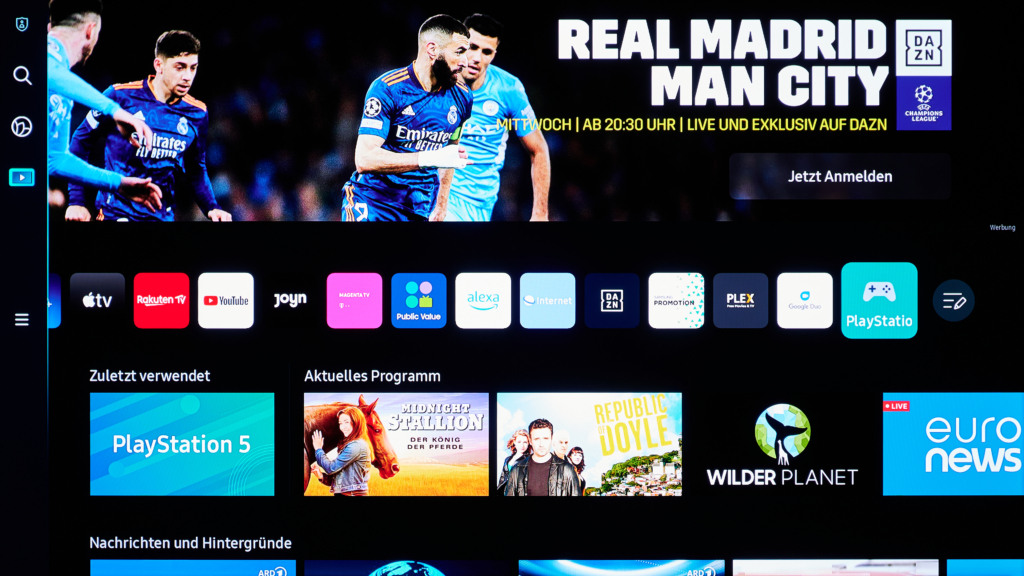
Genau wie bei LG ist die Wahrscheinlichkeit aber auch bei Samsung gering, dass dein Fernseher auch die nächste große Tizen-Version erhält. Wie praktisch alle großen TV-Hersteller verteilt hält auch Samsung größere Funktionsänderungen seines Smart-TV-Systems für die neueren TV-Modelle vor. Dadurch bleiben die mit einem Tizen-Update einhergehenden Neuerungen für ältere TVs größtenteils außen vor. Trotzdem ist es immer eine gute Idee, die Updates zu installieren
Auf einer Übersichtsseite von Samsung kannst du leicht überprüfen, welche TV-Generation der Koreaner welche Tizen-Version erhält.
Samsung-Fernseher über das Internet aktualisieren
Soviel zur Theorie. Die Praxis der Samsung-Updates ist erfreulich unkompliziert. Am einfachsten bekommst du die neueste Software-Version auf deinen Samsung-Fernseher, indem du sie direkt über die Tizen-Oberfläche herunterlädtst und installiert.
Dazu öffnest du zunächst die Einstellungen deines Samsung-Fernsehers. Hier navigierst du ins Untermenü „Unterstützung“ und klickst dann auf „Software-Update“. Hier siehst du die aktuelle Systemversion deines Tizen-Fernsehers. Klicke auf „Jetzt aktualisieren“, um nach einem Update zu suchen.
[Screenshot des Update-Menüs]
Ist eines verfügbar, kannst du es direkt über das Internet herunterladen und installieren. Je nach Größe des Updates und deiner Internetverbindung kann der Download und die anschließende Installation eine Weile dauern. Wichtig ist, dass du den Vorgang nicht unterbrichst. Warte auf jeden Fall ab, bis die Installation abgeschlossen ist, um Probleme zu vermeiden.
Updates auf Samsung-Fernseher via USB-Stick installieren
Wenn deine Internetverbindung schlecht oder dein Fernseher eventuell gar nicht online ist, kannst du ein Tizen-Update auch manuell installieren. Dazu benötigst du lediglich einen USB-Stick mit mindestens 4 Gigabyte freien Speicher, der idealerweise im exFAT-Dateiformat formatiert ist. Außerdem brauchst du einen PC oder Mac, über den du das Update herunterlädst.
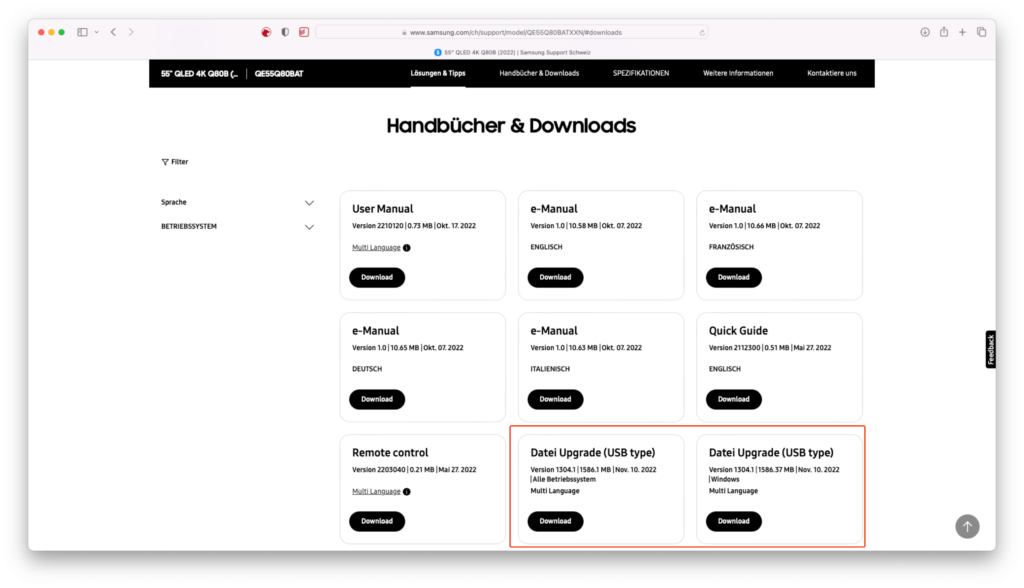
So ausgestattet, besuchst du die Support-Seite von Samsung. Gib hier den Modellcode deines Fernsehers ein, den du unter anderem auf der Rückseite des Gehäuses oder im Handbuch findest. Auf der Support-Seite deines Fernsehers lädst du nun im Bereich „Handbücher und Downloads“ die Update-Datei herunter. Samsung führt sie unter dem Namen „Datei Upgrade (USB-Type)“ und bietet dabei wahlweise eine Windows- oder eine universelle Version an. Mach dir übrigens kein Sorgen, dass du versehentlich eine falsche Version erwischst. Dein Fernseher erlaubt nur die Installation des passenden Updates.
Nutzt du Windows, kannst du die EXE-Datei herunterladen und ausführen. In diesem Fall gibst du nach dem Start des Programms einfach das USB-Laufwerk an, um die benötigten Update-Dateien automatisch auf diesen zu kopieren. Entscheidest du dich für den ZIP-Download, musst du das Archiv nach dem Herunterladen entpacken und die Dateien auf den USB-Stick kopieren.
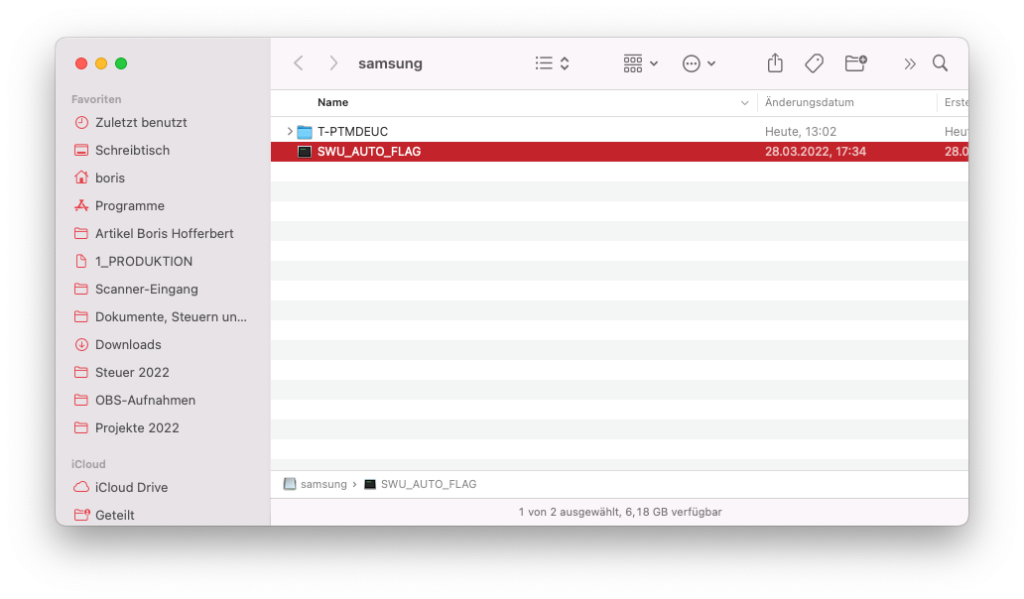
Wichtig ist, dass am Ende die Datei SWU_AUTO_FLAG im Startverzeichnis des Sticks liegt. Den so vorbereiteten Stick steckst du nun in einen freien USB-Port deines Fernsehers. Wenn alles passt, bietet dir der Fernseher nach einigen Sekunden die Update-Installation an.
Ist das nicht der Fall, kannst du die neue Firmware in den Einstellungen unter „Unterstützung – Software-Update“ manuell installieren. Wie auch beim Download gilt: Lass den Fernseher in Ruhe arbeiten, bis das Update beendet ist.
Samsung-Fernseher automatisch auf die neueste Software aktualisieren
Wie du gesehen hast, ist ein manuelles Update von Tizen auf deinem Samsung-Fernseher schnell erledigt. Willst du dich damit aber gar nicht beschäftigen, aber dennoch auf dem neuesten Stand bleiben? Dann kannst du die Firmware-Aktualisierungen auch automatisch installieren lassen.
Aktivier dazu im Menü „Software-Update“ einfach den Punkt „Automatisches Update“. Ist das erledigt, prüft dein Samsung-Fernseher automatisch, ob es ein neues Tizen-Update gibt und installiert es im Hintergrund.
Du wirst natürlich durch eine Einblendung darüber informiert, damit du den Fernseher nicht versehentlich ausschaltest. So genießt du künftig ohne großen Aufwand die aktuellste TV-Software, ohne dich damit beschäftigen zu müssen.
Was ist deine Meinung zu den Software-Updates für Samsung-Fernseher? Erzähle uns in den Kommentaren gerne deine Erfahrungen mit dem Update-Support deines TVs!






